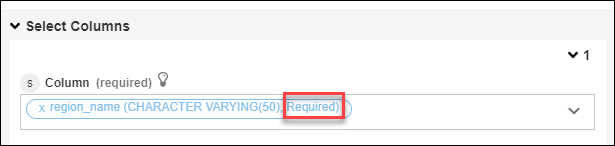行を作成
「行を作成」操作を使用して、データベース内に複数の行を作成します。
ワークフローで「行を作成」操作を使用するには、次の手順を完了します。
1. 「SQL コネクタ」の下の「行を作成」操作をキャンバスにドラッグし、この操作にマウスポインタを合わせて  をクリックするか、この操作をダブルクリックします。「行を作成」ウィンドウが開きます。
をクリックするか、この操作をダブルクリックします。「行を作成」ウィンドウが開きます。
2. 必要に応じて、「ラベル」を編集します。デフォルトでは、ラベル名は操作名と同じです。
3. SQL コネクタタイプを追加するには、サポートされている SQL コネクタタイプを参照してください。
以前にコネクタタイプを追加した場合は、該当する「コネクタタイプ」を選択し、「コネクタ名」でコネクタを選択します。
4. 「テスト」をクリックしてこのコネクタを検証します。
5. 「マップコネクタ」をクリックして、入力フィールドの設定に使用しているコネクタとは異なるコネクタを使用して操作を実行します。「ランタイムコネクタ」フィールドに、有効な SQL コネクタ名を入力します。「マップコネクタ」の詳細については、マップコネクタの使用を参照してください。
6. 「テーブル」リストで、行を追加する適切なデータベーステーブルを選択します。
7. 「フォーム」を選択して、フォームにリストされている個々の入力フィールドで入力値を指定するか、「JSON を割り当て」を選択して、必要なすべての入力を含む 1 つの JSON を指定します。
「フォーム」を選択した場合 | ||
|---|---|---|
a. 「行」セクションの「列を選択」グループで、次の操作を行います。 a. 「列」リストで、新規行の値を追加する列を選択します。
b. 「値」フィールドに、選択した列に追加する値を入力します。 新規行の複数の列に値を追加するには、「追加」をクリックします。追加した列を削除するには、 b. 「行」セクションで、「追加」をクリックし、データベーステーブルにもう 1 行追加します。列の選択と、この新規行の値の追加に進みます。 次の図は、単一行の複数の列を更新する方法と、複数の行を追加する方法を示しています。 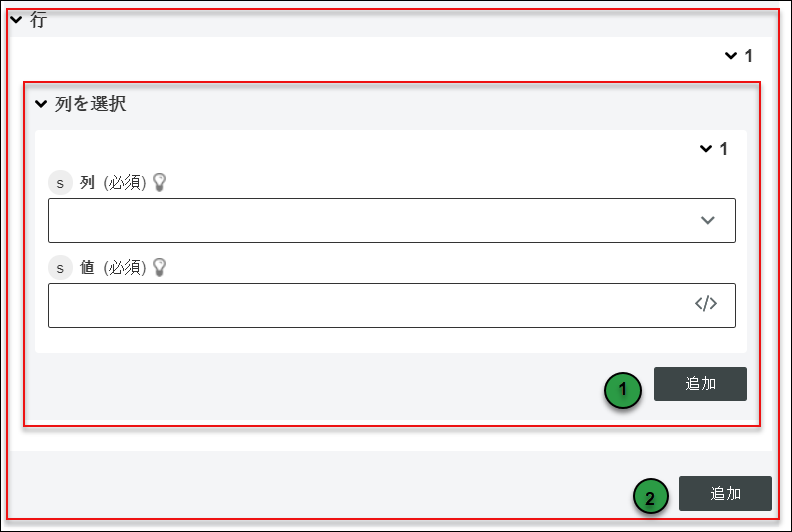 1 - 「追加」をクリックして、新規行に複数の列を追加します。 2 - 「追加」をクリックして、データベーステーブルに 1 つ以上の行を追加します。 |
または
「JSON を割り当て」を選択した場合 |
|---|
「行」フィールドに、必要なすべての入力を [{"columnNames":[{"columns":"string", "value":"string"}]}] フォーマットで入力します。 次の例は 2 行を作成する方法を示しています。 [{"columnNames":[{"columns":"username","value":"Name1"},{"columns":"place","value":"Place1"}]}, {"columnNames":[{"columns":"username","value":"Name2"},{"columns":"place","value":"Place2"}]}] |
8. 「完了」をクリックします。
出力スキーマ
正常に行が作成された後、「行を作成」操作の出力スキーマは、行が正常に作成されたことを示すメッセージ文字列を返します。